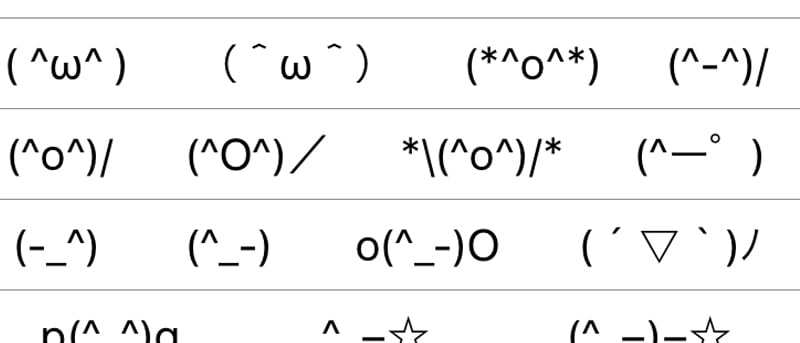La mayoría de nosotros estamos acostumbrados a usar los íconos/emoticones emoji estándar disponibles a través del Consorcio Unicode en diferentes plataformas. Sin embargo, los mismos emoticonos pueden volverse bastante agotadores después de un tiempo, y querrás algo diferente y más expresivo.
En su iPhone, su teclado japonés ofrece un teclado secreto de «Kaomojis». Los kaomojis son literalmente emociones faciales hechas con letras, números y símbolos, en su mayoría de la misma manera que se hacía antes de que se inventaran los teclados emoji. Algo así: (´?_?`)’
Esto es posible principalmente porque el teclado japonés tiene muchos más caracteres disponibles que los teclados ingleses (o muchos otros). Y dado que el iPhone es súper amigable, instalar y usar el teclado japonés Kaomoji es muy fácil. Hemos repasado cómo instalar el teclado y usarlo a continuación.
1. En la pantalla de inicio de su iPhone, vaya a «Configuración -> General».
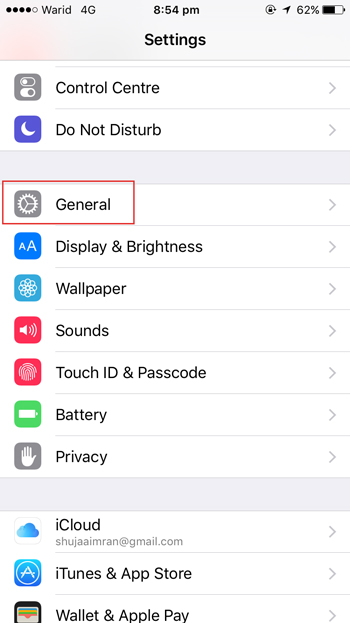
2. Desplácese hacia abajo y seleccione «Teclado».
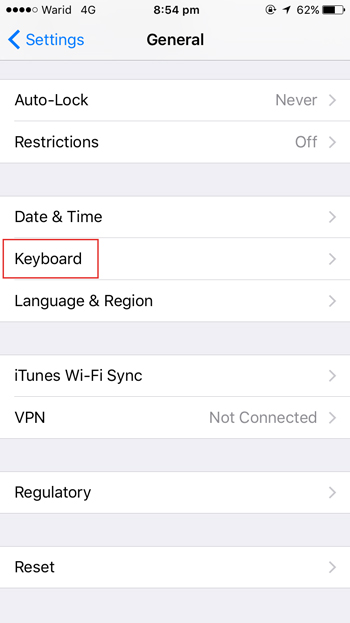
3. Seleccione «Añadir teclado».
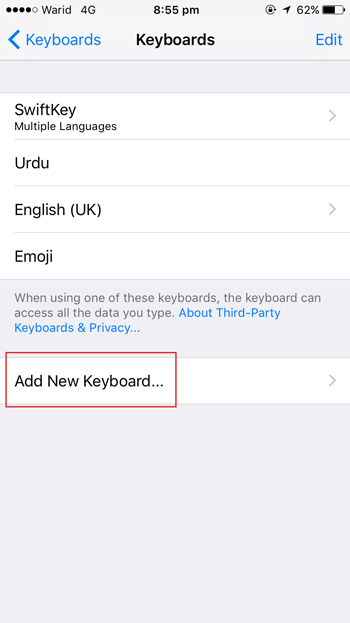
4. Ahora el teclado japonés está en los Teclados sugeridos para mí. Pero si no está allí para usted, deberá desplazarse hacia abajo y seleccionarlo. Todos los teclados están ordenados alfabéticamente después de los teclados iniciales en inglés.
5. Una vez hecho esto, seleccione «Kana» y toque Listo en la esquina superior derecha.
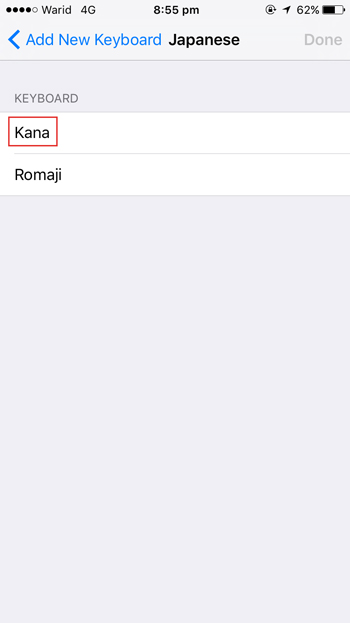
Ahora verá la opción de teclado japonés (Kana) en su lista de teclados.
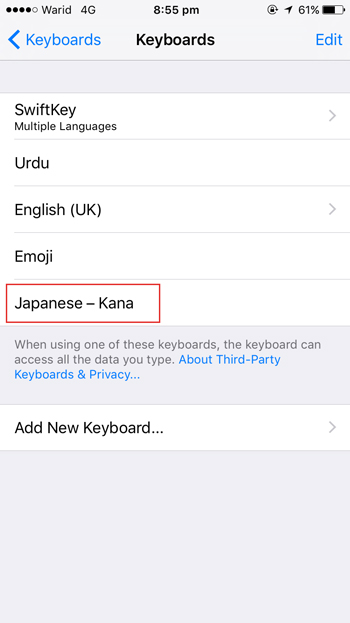
6. Para usar el teclado japonés Kamaoji en cualquier campo de texto, haga clic en el globo terráqueo en la esquina inferior izquierda. Si está utilizando Swiftkey, mantenga presionado el ícono Emoji y seleccione «Cambiar a otro teclado».
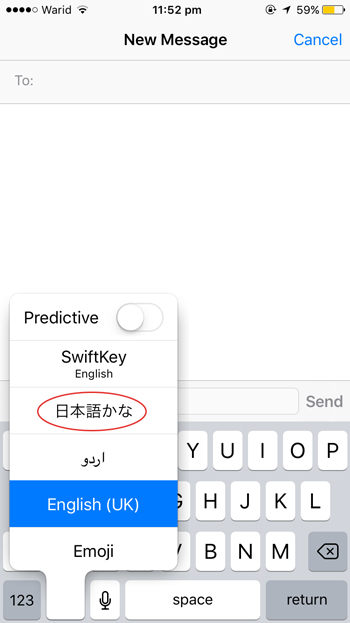
7. Sigue tocando el globo hasta que llegues al teclado japonés. La cantidad de toques dependerá de cuántos teclados haya instalado en su iPhone y su nivel de preferencia (más sobre eso más adelante).
8. Una vez que llegue al teclado japonés, haga clic en el «icono sonriente» en la esquina inferior izquierda, resaltado a continuación:
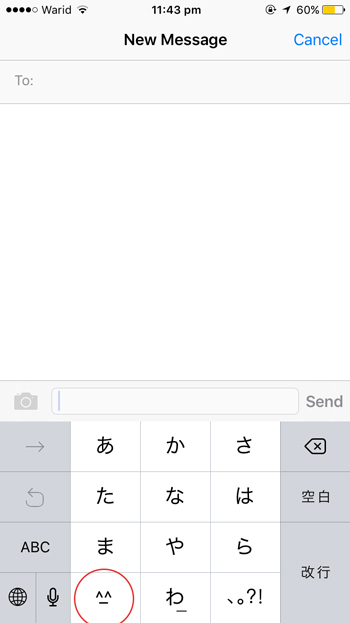
9. Si todo va bien, verás una línea de Kaomojis en la parte superior de tu teclado. Seleccione la flecha en el lado derecho de su pantalla para abrir la oferta completa de Kaomojis.
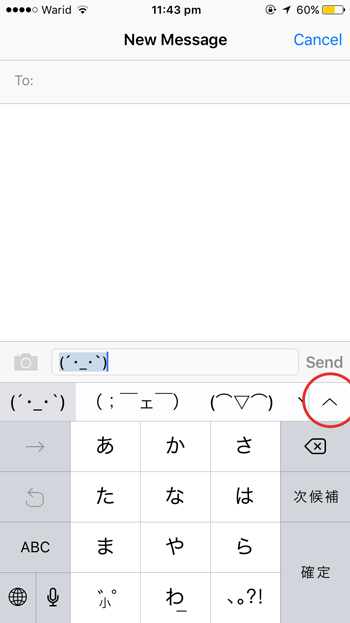
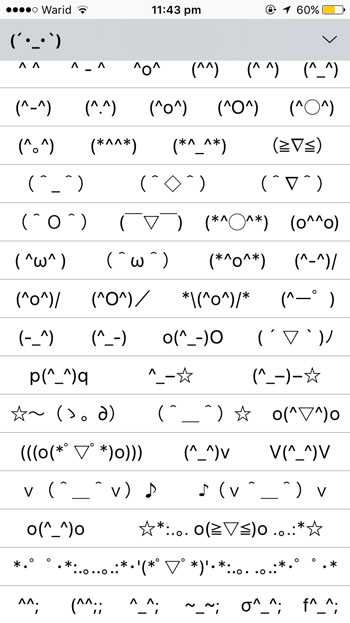
Y para volver a su teclado en inglés habitual, simplemente toque el botón del globo hasta que vuelva a aparecer.
Así que ahí lo tienes, sin complicaciones: gratis. Disfruta de todos esos kaomoji. Seguramente es algo diferente.